Hast du dich jemals gefragt: „Wie kann ich in PDF Datei schreiben?“ oder „Wie schreibe ich in ein PDF?“ Es ist eigentlich ganz einfach, auf Windows, Mac und anderen Betriebssystemen, sogar auf dem Handy, in PDF Datei zu schreiben. Allerdings brauchst du zunächst das richtige Tool für diese Aufgabe, das entweder Textfelder in PDFs einfügen oder dir erlauben kann, direkt in eine PDF-Datei zu schreiben. Mit anderen Worten, es sollte über PDF-Kommentare oder vollständige PDF-Bearbeitungswerkzeuge verfügen. Das perfekte Tool für Windows und Mac ist UPDF, ein neu eingeführter PDF-Editor, der weltweit der erste seiner Art ist. Sehen wir uns an, wie du mit diesem vielseitigen PDF-Editor für zwei Betriebssysteme in eine PDF-Datei schreiben kannst.
In PDF Datei schreiben: UPDF
Der selbst ernannte beste PDF-Editor der Welt bietet dir viele PDF-Bearbeitung, PDF-Kommentare und PDF-Organisationsfunktionen. Als neues Produkt auf dem Markt hat UPDF eine moderne und flott aussehende Benutzeroberfläche, die bei Nutzern weltweit besticht. Außerdem wird es ständig mit neuen und leistungsstarken Funktionen erweitert. Zu den neuen Funktionen gehören die Umwandlung von Dateien in und aus PDF, erweiterte OCR PDF, PDF-Schutz, Signaturen und viele weitere Funktionen, die deine Arbeitsabläufe beschleunigen und dich effizienter machen können.
Windows • macOS • iOS • Android 100% sicher

Die wichtigsten UPDF-Funktionen
- Vollständige PDF-Bearbeitung: Bearbeite alle Inhalte in einer PDF-Datei, einschließlich Bilder, Texte und Links.
- Kommentare: Markiere, prüfe und beschrifte PDFs für eine bessere Zusammenarbeit.
- PDF-Lesen und -Anzeigen: Ein natürliches PDF-Leseerlebnis mit intuitiven Navigationswerkzeugen, mehreren Leselayouts und erweiterten PDF-Reader-Einstellungen.
- PDF-Organisation: PDF-Seiten drehen, flexibel neu anordnen, ersetzen, hinzufügen, extrahieren und entfernen.
- PDF-Umwandlung: Konvertiere PDF in die Formate Word, Excel, CSV, PowePoint, Text, Bilder, HTML, XML und RTF.
- OCR-Funktion: Konvertiere gescannte PDFs in bearbeitbare und durchsuchbare PDFs mit OCR.
- PDF-Sicherheit: Schütze PDF mit einem Passwort. Schränke das Bearbeiten und Drucken des PDF-Dokuments ein.
- PDF-Weitergabe: Versende die PDF-Datei per E-Mail und Link.
- PDF-Komprimierung: PDF mit geringerer Qualität komprimieren.
- PDF-Glättung: Anmerkungen, Formulare, Wasserzeichen und beschnittene Seiten auf eine Ebene zusammenführen.
Wie schreibst du in PDF-Datei mit UPDF?
Schritt 1. PDF öffnen
Öffne eine Datei in UPDF, indem du sie aus dem Explorer oder Finder auf das UPDF-Symbol ziehst. Alternativ kannst du auf die Schaltfläche „Datei öffnen“ klicken.

Schritt 2. In PDF schreiben
Sobald die Datei geöffnet ist, kannst du auf den Reiter „PDF bearbeiten“ klicken, um in den Bearbeitungsmodus zu gelangen.

Schritt 3. Wie du PDF-Text schreiben kannst
Du kannst jetzt auf der PDF-Datei schreiben, indem du ein Textfeld mit dem Symbol „Text“ in der Symbolleiste hinzufügst. Klicke auf eine beliebige Stelle hin, um das Textfeld dort in der PDF-Datei hinzuzufügen.
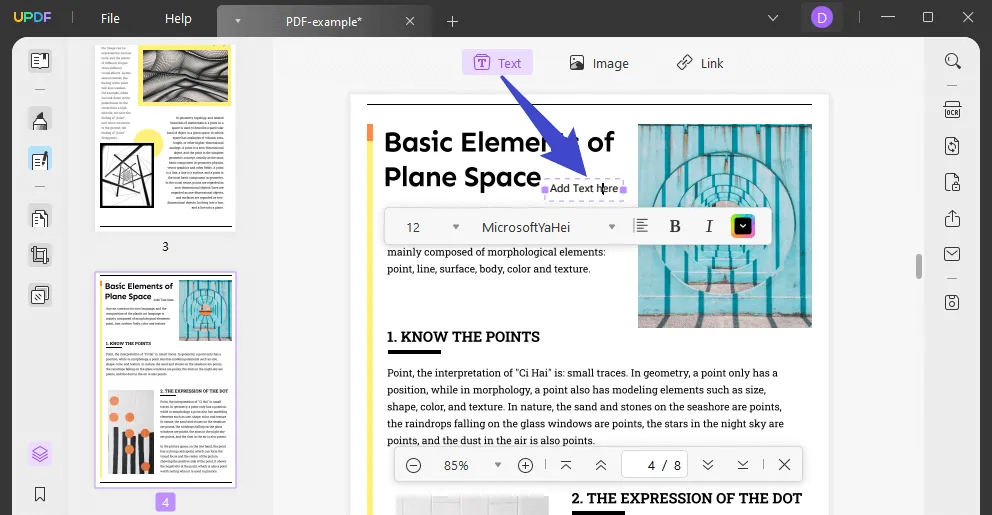
Schritt 4. Textfeld zum Schreiben in PDF-Dateien hinzufügen
Die gleiche Funktion kann auch auf der Registerkarte „Kommentar“ verwendet werden, die die Anmerkungsfunktion von UPDF darstellt. In diesem Fall können die gleichen Aktionen wiederholt werden, um neuen Text hinzuzufügen.
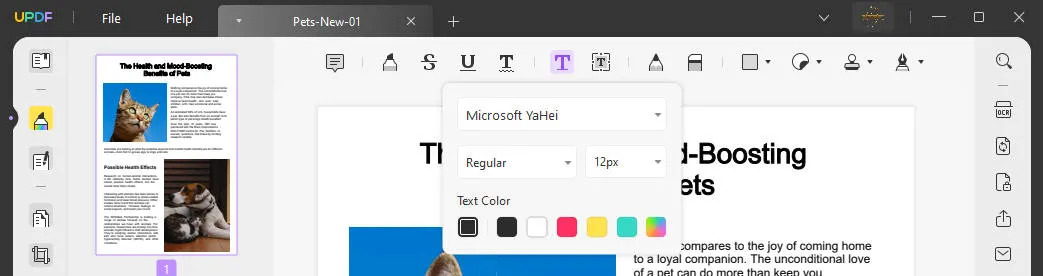
Im Bearbeitungsmodus kannst du sogar bestehenden Text ändern, indem du auf einen bestehenden Textblock klickst, das zu ändernde Wort, den Satz oder den Absatz auswählst und dann direkt in das Feld tippst, um den aktuellen Text zu bearbeiten. Das ist einfach und macht sogar Spaß!
Wer kann von UPDF profitieren?
Wie bereits erwähnt, kannst du mit UPDF nicht nur lernen, wie du in eine PDF-Datei schreibst, sondern auch PDFs anzeigen und lesen und sogar die Seiten einer PDF-Datei organisieren. Diese Aktionen sind sehr nützlich, wenn du große PDFs lesen, nach Informationen suchen, Seiten in eine neue PDF-Datei extrahieren, eine PDF-Datei in zwei oder mehr Teile aufteilen, die Seiten neu anordnen, eine alte Seite durch eine neue ersetzen, nicht relevante Seiten entfernen und vieles mehr mit deinen Dateien machen musst. Werfen wir einen Blick auf einige Anwendungsfälle, in denen UPDF wirklich praktisch ist.
Studierende - PDF-Lehrbücher und andere Lernmaterialien lesen, Dokumente zum Nachschlagen markieren, wichtigen Text hervorheben, wichtige Seiten in ein neues PDF extrahieren, die Reihenfolge von PDF-Notizen ändern, neue Seiten in ein PDF einfügen, PDFs bearbeiten, um bestehende Inhalte zu ändern usw.
Lehrkräfte - Pädagoginnen und Pädagogen finden in UPDF ein vielseitiges Tool, um Arbeiten elektronisch zu markieren und zu benoten, Abschlussarbeiten zu bewerten, kurze Notizen hinzuzufügen und sie mit den Schülerinnen und Schülern zu teilen, Studienmaterial aus externen PDF-Quellen zusammenzustellen und so weiter.
Fachkräfte - Juristen, Mediziner, Ingenieure und andere Fachleute können UPDF nutzen, um Dokumente mit Anmerkungen zu versehen, große Arbeitsabläufe zu organisieren und neue Inhalte zu erstellen, PDFs online teilen und vieles mehr. Mit den neuen Funktionen können sie rechtsgültige Unterschriften hinzufügen, OCR durchführen, um Text aus bildbasierten PDFs zu extrahieren, und Konvertierungen und andere erweiterte Aktionen durchführen.
Führungskräfte in Unternehmen - Offizielle Geschäftsdokumente können für die Weitergabe an ein breites Publikum bearbeitet und organisiert werden. Neuere Funktionen geben ihnen alle PDF-Werkzeuge an die Hand, die sie brauchen, um den täglichen Dokumenten-Workflow zu verwalten, mit Kollegen und Kolleginnen zusammenzuarbeiten, Dokumente gemeinsam zu nutzen, Dateien auf flexible Weise zu drucken und vieles mehr.
Designteams - PDF-Bearbeitung ist ein wichtiges Werkzeug für Designer, Projektmanager und andere Stakeholder. Organisiere PDF-Seiten, extrahiere Inhalte aus Marketingmaterialien, erstelle Broschüren und andere Literatur und so weiter.
Dies sind nur einige der Anwendungsfälle für UPDF. Es kann in einer Vielzahl von Branchen und von zahlreichen spezialisierten Teams eingesetzt werden, die mit großen - und eventuell vielen - PDF-Dateien zu tun haben. Als PDF-Schreiber, -Editor, -Reader und -Organizer ist UPDF schon jetzt eine der überzeugendsten Optionen auf dem Markt. Und mit den neuen Funktionen, die in regelmäßigen Abständen aktualisiert werden, werden zudem im Laufe der Zeit immer mehr Tools hinzugefügt.
Fazit:
Mit anderen Worten: Das vielseitige UPDF kann nicht nur die Frage „Wie schreibe ich in PDF Datei?“ beantworten, sondern auch viele andere alltägliche Herausforderungen bei der Arbeit mit PDF-Dokumenten lösen. Und da das Programm ständig mit neuen Funktionen erweitert wird, kannst du eine ganze Reihe fortschrittlicher Tools erwarten, die dir bei der Verwaltung deiner PDF-Dateien und anderer Dokumente helfen.
Windows • macOS • iOS • Android 100% sicher
 UPDF
UPDF
 UPDF für Windows
UPDF für Windows UPDF für Mac
UPDF für Mac UPDF für iPhone/iPad
UPDF für iPhone/iPad UPDF für Android
UPDF für Android UPDF AI Online
UPDF AI Online UPDF Sign
UPDF Sign PDF bearbeiten
PDF bearbeiten PDF kommentieren
PDF kommentieren PDF erstellen
PDF erstellen PDF-Formular
PDF-Formular Links bearbeiten
Links bearbeiten PDF konvertieren
PDF konvertieren OCR
OCR PDF in Word
PDF in Word PDF in Bild
PDF in Bild PDF in Excel
PDF in Excel PDF organisieren
PDF organisieren PDFs zusammenführen
PDFs zusammenführen PDF teilen
PDF teilen PDF zuschneiden
PDF zuschneiden PDF drehen
PDF drehen PDF schützen
PDF schützen PDF signieren
PDF signieren PDF schwärzen
PDF schwärzen PDF bereinigen
PDF bereinigen Sicherheit entfernen
Sicherheit entfernen PDF lesen
PDF lesen UPDF Cloud
UPDF Cloud PDF komprimieren
PDF komprimieren PDF drucken
PDF drucken Stapelverarbeitung
Stapelverarbeitung Über UPDF AI
Über UPDF AI UPDF AI Lösungen
UPDF AI Lösungen KI-Benutzerhandbuch
KI-Benutzerhandbuch FAQ zu UPDF AI
FAQ zu UPDF AI PDF zusammenfassen
PDF zusammenfassen PDF übersetzen
PDF übersetzen Chatten mit PDF
Chatten mit PDF Chatten mit AI
Chatten mit AI Chatten mit Bild
Chatten mit Bild PDF zu Mindmap
PDF zu Mindmap PDF erklären
PDF erklären Wissenschaftliche Forschung
Wissenschaftliche Forschung Papersuche
Papersuche KI-Korrektor
KI-Korrektor KI-Schreiber
KI-Schreiber KI-Hausaufgabenhelfer
KI-Hausaufgabenhelfer KI-Quiz-Generator
KI-Quiz-Generator KI-Mathelöser
KI-Mathelöser PDF in Word
PDF in Word PDF in Excel
PDF in Excel PDF in PowerPoint
PDF in PowerPoint Tutorials
Tutorials UPDF Tipps
UPDF Tipps FAQs
FAQs UPDF Bewertungen
UPDF Bewertungen Downloadcenter
Downloadcenter Blog
Blog Newsroom
Newsroom Technische Daten
Technische Daten Updates
Updates UPDF vs. Adobe Acrobat
UPDF vs. Adobe Acrobat UPDF vs. Foxit
UPDF vs. Foxit UPDF vs. PDF Expert
UPDF vs. PDF Expert







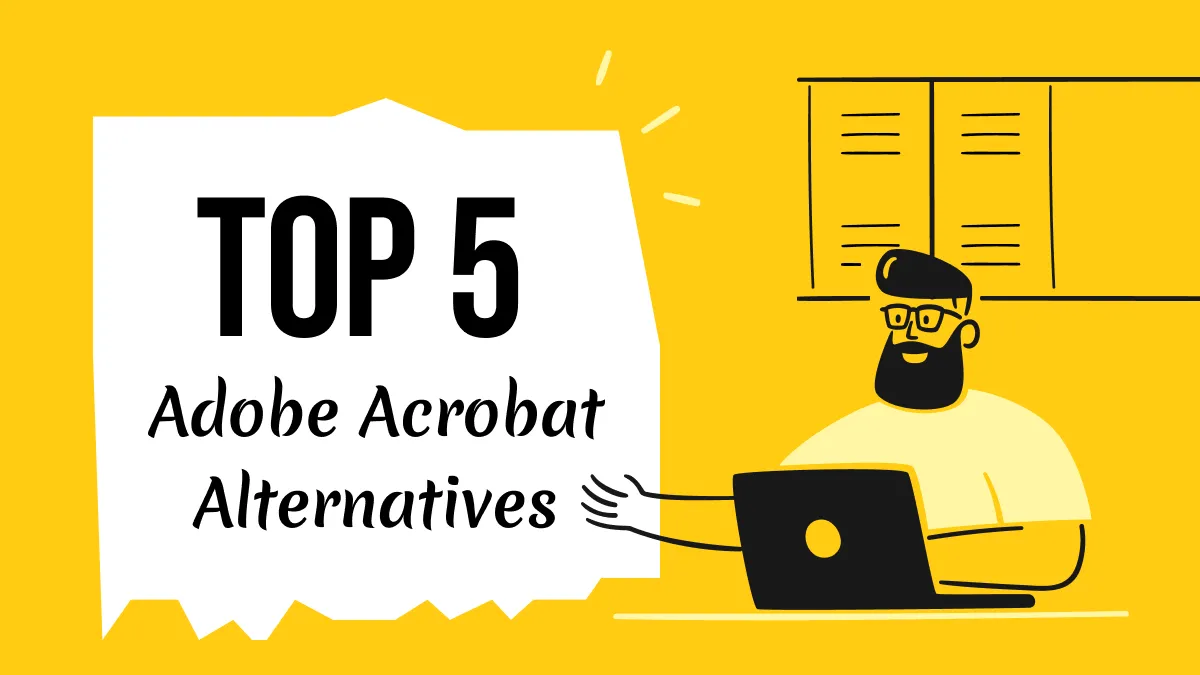
 Delia Meyer
Delia Meyer 


